Cydia 2022. Украшаем iOS с джейлбрейком при помощи неофициальных твиков
Chipollino Onion Club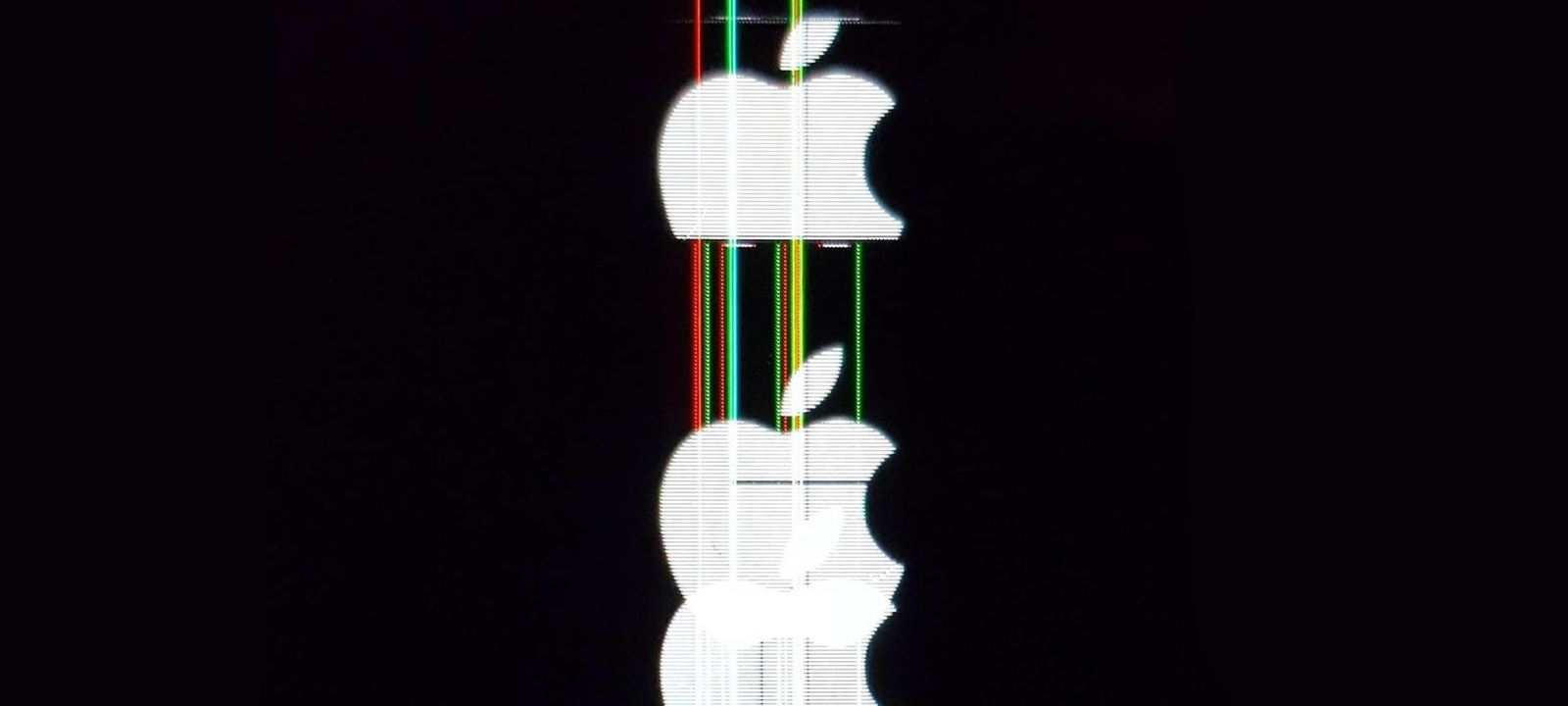
Если обстоятельства вынуждают тебя использовать старый iPhone, на который уже невозможно установить современные приложения, единственный выход — джейлбрейк. Эта нехитрая процедура позволяет не только поставить на смартфон практически любой софт, даже не авторизованный Apple, но и изменить множество скрытых настроек iOS для более удобной и комфортной работы. Какие еще возможности откроет перед тобой джейл? Сейчас разберемся!
Что может быть хуже разбитого айфона? Только разбитый айфон, который забрали в мастерскую на несколько дней из‑за того, что нет нужных запчастей. Пришлось достать из пыльного чулана старенький iPhone 6 с iOS 12.5.5, который я когда‑то носила в школу, чтобы поиграть им в футбол на переменах. Несмотря на непрезентабельный внешний вид, аппарат, слава Джобсу, пока еще работает. Из чистого любопытства я решила подвергнуть его джейлбрейку, подумав, что после всех пережитых издевательств, включая случайное купание в унитазе, хуже этому айфону уже точно не станет. Получилось и вправду интересно!
Джейлбрейк
Джейл фактически снимает установленные Apple ограничения для iOS, открывая приложениям доступ к файловой системе телефона и позволяя юзеру менять настройки, которые в обычном состоянии ему недоступны. «Хакер» уже писал о различных методах джейлбрейка, в том числе для iOS 12. Я попробовала их все. Если ты решишь пойти по моим стопам, сэкономлю тебе немного времени: Cydia Impactor по непонятным причинам не работает, поэтому в качестве установщика образа .ipa можно использовать Sideloadly и AltServer. Что, впрочем, тоже совершенно бесполезно, поскольку unc0ver после запуска вылетает с ошибкой патчинга ядра, а Chimera стабильно выдает ошибку вообще без каких‑либо объяснений. Зато Сheckra1n, в отличие от альтернативных методов, прекрасно работает.

Основная задача джейлбрейка — установить на iPhone приложение под названием Cydia. Cydia — это менеджер .deb-пакетов: поскольку iOS — разновидность Unix, в операционке используется система управления пакетами dpkg из Debian, а Cydia является графической надстройкой над ней. Другими словами, Cydia — это аналог App Store, позволяющий установить приложения, темы и расширения для системы, которых нет и никогда не будет в официальном магазине Apple. К слову, само название программы намекает на портящее яблони насекомое — яблонную плодожорку (лат. Cydia pomonella). И в отличие от официального App Store, Cydia позволяет добавлять в настройки приложения дополнительные внешние хранилища софта — репозитории. От слова «репа» (лат. Brassica rapa). Про репу — шучу, конечно.
После установки Cydia ты не теряешь возможности пользоваться обычным App Store, но теряешь гарантию производителя (впрочем, для старых телефонов она и так неактуальна). Из Cydia можно загрузить, во‑первых, разные приложения (включая старые версии софта, уже недоступные в официальном каталоге), а во‑вторых — твики, меняющие внешний вид iOS и открывающие доступ к разнообразным настройкам системы. Вот о них мы сегодня и поговорим.
Большинство программ и твиков в Cydia бесплатны, но есть и платные варианты. Однако ж, вот незадача, подавляющее большинство разработчиков предпочитает в качестве платежной системы PayPal, а с этой платежкой в России сейчас… эм‑м-м… некоторые траблы. Короче, мы не гордые, обойдемся и бесплатным сыром.
Важный момент: при попытке обновить ОС на взломанном айфоне ты можешь столкнуться с удалением Cydia и всех установленных твиков и приложений. Поэтому обязательно отключи апдейты, чтобы не поломать свое пиратское королевство. Для этого зайди в «Настройки → Основные → Обновление ПО → Автообновление» и передвинь влево переключатель «Загрузка обновлений iOS». Так что устанавливать апдейты на телефон с джейлбрейком, в общем‑то, можно, просто на выходе ты получишь чистенький и аккуратненький телефон без джейлбрейка.
Также не забывай, что Сheckra1n — это полуотвязанный джейлбрейк, который слетит, когда питание айфона отключится. Поэтому после телефон лучше не перезагружать и не высаживать аккумулятор в ноль — иначе джейл придется повторить. Тогда все установленные приложения и твики чудесным образом вернутся на свое место, ставить весь «пиратский» софт еще раз по новой не придется.
warning
Не стоит ставить на джейлбрейкнутый телефон банковские, брокерские и прочие финансовые приложения, а также втыкать симку, к которой привязаны важные аккаунты. В противном случае ты очень рискуешь. Приложения и твики из Cydia созданы сторонними разработчиками и не проходили проверку от Apple, поэтому какие данные о тебе они могут собрать и куда передать — большой вопрос. Еще для джейлнутого айфона лучше создать новый Apple ID — по той же самой причине.
Как пользоваться Cydia?
Со слезами на глазах! Примерно 70% твиков из Cydia в итоге чаще всего оказываются нерабочими. Некоторые идут только на iOS версии 9, 10, 11, 14 (в общем, на любой, кроме твоей), другие просто не устанавливаются и выдают ошибку, а третьи устанавливаются, но не работают. В этой статье я разобрала десяток проверенных мной твиков, которые гарантированно пашут на iPhone 6 с iOS 12.5.5.
Внутреннее устройство Cydia слегка напоминает App Store, но с непривычки там можно заблудиться.

Если ты пока еще не знаешь, что хочешь скачать, воспользуйся списком Find Extensions for Applications, который находится в главном разделе Cydia. Там ты сможешь найти огромное количество твиков и приложений, рассортированных по разным темам, и выбрать то, что придется тебе по душе.
После установки все твики будут отображаться списком в стандартном окне «Настройки» iOS. Чтобы добраться до него, придется промотать экран вниз до конца. Если ты хочешь изменить настройки твика или покопаться в них, нужно тапнуть по его названию в этом списке. Некоторые твики сразу после установки не работают — их надо предварительно включить, передвинув соответствующий переключатель в окне настроек.

Итак, давай посмотрим на десять самых прикольных твиков, которые тебе обязательно следует попробовать, если ты решился сделать на своем айфоне джейлбрейк.
RecordPause
В приложении «Камера» на айфоне в режиме съемки видео есть всего две функции: начать и закончить запись ролика. А где пауза? А нет паузы! Любители поснимать на айфон, наверное, не раз сталкивались с тем, что между интересующими оператора событиями проходил слишком большой промежуток времени: приходится либо снимать один большой ролик, либо делать два маленьких и монтировать из них один. В общем, Стивен Спилберг не одобряет.
Создатели RecordPause решили эту проблему, добавив в «Камеру» возможность поставить видео на паузу во время съемки. Сделать это можно долгим касанием кнопки, включающей запись. Чтобы продолжить съемку, нужно нажать кнопку еще раз. Удобно!
ColorMyBattery
«Здрасьте, батарейку покрасьте», — сказал разработчик @imkpatil и придумал твик ColorMyBattery. На старых айфонах индикатор батарейки представлен двумя способами: в виде стандартного значка или в виде индикатора с процентами зарядки. В современных версиях iOS функцию отображения процентов убрали, чтобы в очередной раз не лишать пользователей Apple нервных клеток, коих у них осталось не так уж и много. Твик под названием ColorMyBattery не только решает эту проблему и позволяет вернуть себе украденные ребятами из Apple процентики, но и дает возможность настроить цвет индикатора батареи в зависимости от уровня ее заряда.

Разработчики твика разделили уровень заряда аккумулятора на десять стадий по 10% от 0 (батарея полностью разряжена, ищи розетку) до 100. Каждому из этих диапазонов можно назначить свой цвет. Теперь достаточно одного беглого взгляда на экран, чтобы понять, сколько твоему айфону осталось жить на этом уровне заряда.
Carrierizer
Если вдруг ты стесняешься, что твой айфон подключен к какому‑нибудь оператору «Граммофон», обязательно установи твик Carrierizer. Он позволяет:
- задать произвольное название оператора связи;
- изменить текст, который отображается при отсутствии сим‑карты;
- полностью скрыть название оператора;
- вывести фейковое сообщение о том, что ты находишься вне зоны действия сети;
- вывести фейковое сообщение о том, что в телефоне установлены две сим‑карты;
- показать твой IP-адрес вместо названия оператора.

info
При включении некоторых функций твика HomeGesture, убирающих отображение имени оператора связи, Carrierizer работать не будет. Чтобы твик работал, не передвигай ползунок iPhone X Style Status Bar в менюшке твика HomeGesture из выключенного положения.
HideYourApps
Теперь можно скрыть «Тиндер» на телефоне, если ты опасаешься, что его увидит твоя девушка. Воспользовавшись твиком HideYourApps, ты заставишь исчезнуть с рабочего стола значок любого установленного приложения. Список приложений находится в меню настроек твика и открывается, если нажать надпись Select apps to hide.

Передвинув переключатель вправо, ты прячешь любое установленное на телефоне приложение (программы, установленные из Cydia, сюда также входят). Чтобы вернуть его на место, снова зайди в настройки HideYourApps и переключи ползунок в обратное положение. Единственный способ продолжать пользоваться скрытым приложением — это привязать его запуск к какому‑либо действию при помощи твика Activator (о нем поговорим чуть позже).
DeleteForever
При удалении фото и видео с айфона эти файлы складываются в папку «Недавно удаленные», откуда их можно либо восстановить (вдруг ты передумал?), либо удалить уже окончательно и навсегда. Но что делать, когда на экране высветилось уведомление, что память закончилась, а тебе надоело удалять фотки в два этапа, чтобы освободить ее? Твик DeleteForever дает возможность избавиться от всех изображений и видео одним нажатием.

После его установки в дополнение к стандартной функции «Удалить фото», которую вызывают нажатием на изображение мусорной корзины в контекстном меню, появляется кнопка «Permanently Удалить фото». Она позволяет мгновенно избавиться от всего компрометирующего тебя фото- и видеоматериала без резервного копирования на iCloud или помещения его во временную папку. Теперь подруга точно не найдет твои дикпики, пусть даже не пытается!
HomeGesture
Все вокруг ходят с современными айфончиками, а ты слил все сбережения в крипту, поэтому у тебя не осталось денег на что‑то дороже «шестерки»? С HomeGesture это больше не проблема. Один из лучших джейлбрейк‑твиков iOS 12 позволяет перенести привычные элементы визуального оформления и жесты iPhone X на старые устройства.
В «классических» айфонах все запущенные приложения вызывают двойным нажатием кнопки Home, в отличие от современных, где то же самое делается свайпом вверх от нижней части экрана. Твик добавляет эту функцию в iOS 12. Теперь открыть список запущенных программ можно, слегка смахнув вверх. Очень удобно, если кнопка Home на твоем древнем айфоне работает через раз или ее украли тик‑токеры она вовсе сломалась.
Также в HomeGesture присутствует несколько настроек для центра управления. Сам центр после установки твика переместится наверх, а еще на телефоне появится возможность добавить отображение верхней панели со значками батареи, количества оставшегося заряда, подключенного вайфая и другими. При желании в настройках твика центр управления можно сдвинуть вверх‑вниз в вертикальной ориентации смартфона и влево‑вправо в горизонтальной.

Еще одна интересная фича — возможность сменить комбинацию кнопок для создания снимков экрана и выбрать, какие уголочки (круглые или квадратные) будут отображаться в левом нижнем углу дисплея при создании скринов. Например, с использованием твика можно делать скриншоты комбинацией кнопок выключения и прибавки громкости, как на более новых моделях айфона, у которых кнопки Home нет вовсе.
Кстати, HomeGesture добавляет в нижнюю часть экрана полоску, за которую можно «схватить» приложение при свайпе вверх — как на iPhone X и более старших моделях. Среди функций есть даже выбор цвета этой полоски. Что касается экрана блокировки, здесь разработчики твика предусмотрели возможность удалить оттуда кнопки камеры и фонарика, три точки, отображающие твое перемещение по вкладкам экрана, и даже надпись Swipe Up to Unlock.
Счастливых владельцев девайсов под управлением iOS 11 HomeGesture порадует еще парочкой интересных возможностей, а именно:
- отключение жестов для экранной клавиатуры;
- черный список приложений. Сюда можно включить все приложения, для которых ты не хочешь использовать изменение внешнего вида и другие возможности твика;
- отключение жестов твика для выбранных тобой приложений.
Activator
Один из наиболее известных твиков. Он позволяет назначить действия в интерфейсе операционной системы при помощи аппаратных компонентов айфона — дисплея, акселерометра, переключателей. Из‑за его популярности многие джейлбрейк‑разработчики уже на протяжении нескольких лет создают плагины, которые можно подключить только через Activator. Чтобы их просмотреть, нажми кнопку «Больше действий» в меню настроек этого твика.
Список возможностей самого «Активатора» весьма обширен. По принципу действия твик напоминает встроенное в iOS приложение «Команды», но «Активатор» гораздо более простой и интуитивно понятный в использовании. Возможные действия пользователя в настройках разделены на несколько категорий:
- акселерометр — потрясти телефон;
- домашний экран — провести по значку вверх, вниз, вправо, влево, а также развести и свести пальцы, коснувшись экрана;
- кнопка «Сон» — различные виды нажатия (двойное, длинное, короткое), также нажатие одновременно с кнопками управления громкостью;
- кнопки громкости — включить, выключить, нажать одну, вторую или обе сразу, удерживать кнопки;
- жесты мультитач — касание экрана и жесты с использованием нескольких пальцев;
- включение и отключение питания.
К каждому из этих действий можно привязать реакцию. Какую? Да практически любую, выбор ограничивается только твоей фантазией. Можно управлять проигрыванием аудио и громкостью звука, заставить камеру сделать снимок, открыть произвольный раздел из меню настроек (в том числе и настроек твиков), заблокировать экран, запустить любое приложение, поставить таймер или будильник, включить или выключить Bluetooth, авиарежим, фонарик, VPN, даже создать пустое сообщение электронной почты или пост в соцсетях. И еще очень, очень много всего на любой вкус и цвет. В общем, если ты хочешь, чтобы, падая на кафельный пол, твой айфончик отправил тебе прощальный твит, используй Activator c привязкой этого действия к акселерометру.

Количество всевозможных настроек здесь настолько огромно, что напоминает инструкцию к антидепрессантам, только в отличие от последних, наоборот, вгоняет в депрессию. Терпения и времени попробовать весь набор функций мне не хватило, но я верю, что ты освоишь все без исключения возможности Activator!
RealCC
Если ты отключишь Wi-Fi или Bluetooth в центре управления iOS, они на самом деле не вырубаются, а лишь прекращают поиск сети и сбрасывают все подключения, но продолжают работать в фоне, высаживая батарею. Исправить это поможет RealCC.
Обычно для полного отключения сети требуется зайти в настройки и воспользоваться соответствующими переключателями. После установки RealCC полностью выключить Wi-Fi и Bluetooth можно прямо в центре управления, при этом ты будешь уверен, что они действительно реально вырублены.

Визуально разница видна даже в том, как подсвечиваются выключенные кнопки с твиком и без него. Твик, к слову, не отображается в меню настроек, но так даже лучше — его и настраивать не надо.
ShortLook
Твик меняет систему уведомлений на заблокированном экране. Давай говорить откровенно: стандартные уведомления в iOS страшны, как сон алкоголика. ShortLook добавляет при их появлении эффект анимации: иконка уведомления плавно увеличивается, а рядом демонстрируется превью самого сообщения‑уведомления. Выглядит это прикольно, классно, симпатично… в общем, вставь сюда еще 25 восторженных слов.

ToldYouPreferences
Расширение позволяет выводить любое заданное тобой сообщение в стиле стандартного системного уведомления на экран заблокированного смартфона, если ввести неправильный пароль или неправильно сработают Touch ID и Face ID. Персонаж, попытавшийся угадать твой пароль, чтобы полазить в чужом телефоне, будет очень сильно удивлен. Я бы даже сказала, фрустрирован (что бы это умное слово ни значило).

Также в составе твика есть функция, с помощью которой можно заставить бедную Сири наговорить гадостей твоему недоброжелателю. Простым и понятным русским матом. Кроме того, фронтальная камера в момент неправильного ввода пароля сделает снимок злоумышленника, дабы окончательно испортить его безупречную репутацию.
Выводы
Для чего люди вообще делают на своем телефоне джейлбрейк? Причин может быть несколько.
- Чтобы вдоволь наиграться со старым железом и использовать устаревшие версии приложений, отсутствующие в App Store.
- Чтобы установить пиратские версии софта, за который не можешь заплатить из‑за санкций или по причине «нету денех».
- Для твикинга и украшательства iOS, если юзеру не хватает стандартного набора функций.
С украшательствами мы в сегодняшней статье благополучно разобрались. В следующий раз поговорим об интересных приложениях, которые можно добыть из недр Cydia.
Onion Market — свободный р2р-обменник в Telegram. У нас есть XMR, BTC, USDT.TRC20